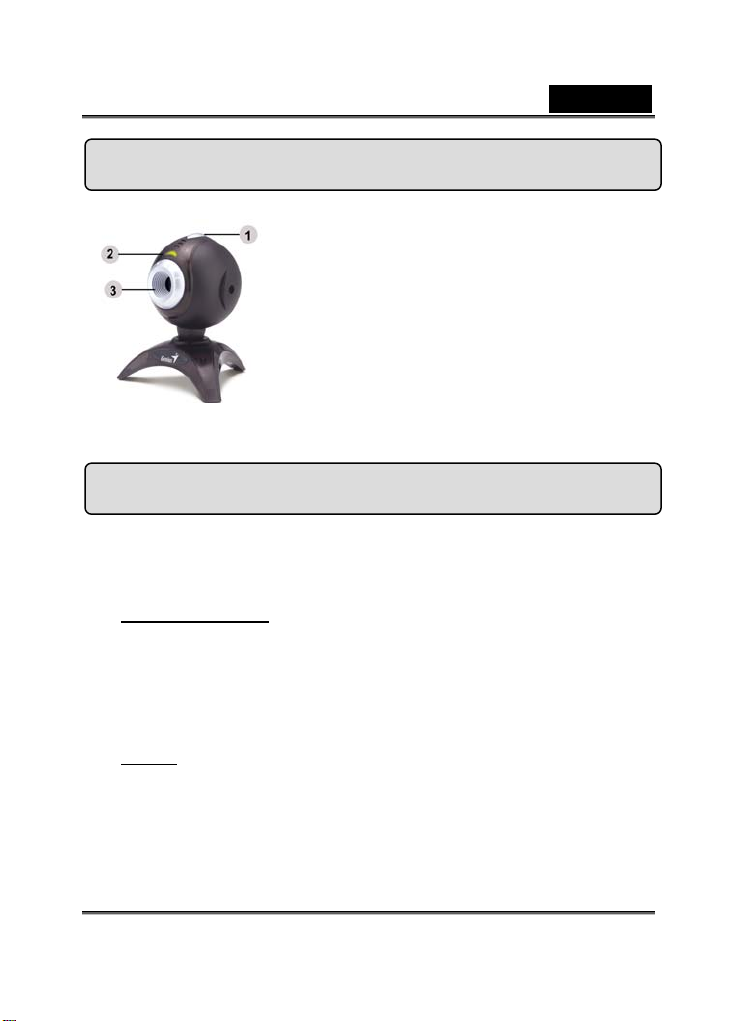
Türkçe
VideoCAM GE111 özellikleri
1
Snapshot (Çekim) Tuşu
2 LED Göstergesi
3 Objektif
VideoCAM GE111’in Kurulumu
1. Lütfen önce sürücüyü kurun, sonra VideoCAM GE111’ı USB
portuna bağlayın.
2. VideoCAM GE111 sürücüsünün kurulumu
Windows Ortamı
a. VideoCAM GE111 Kurulum CD’sini CD-ROM sürücüsüne
takınız.
b. Autorun ekranı kurulum ekranında belirecektir. “Driver”
tıklayınız ve sonrasında basitçe ekran talimatlarını takip ediniz.
c. CD’den DirectX’i kurunuz.
Uyarı:
Eğer Autorun ekranı başlamazsa lütfen aşağıdaki adımları
takip ediniz:
z “Start Menu” tıklayınız.
z D:\SETUP.EXE yazınız ve sonrasında Enter tuşuna basınız.
(Eğer D sürücüsü CD-ROM ise)
-1-
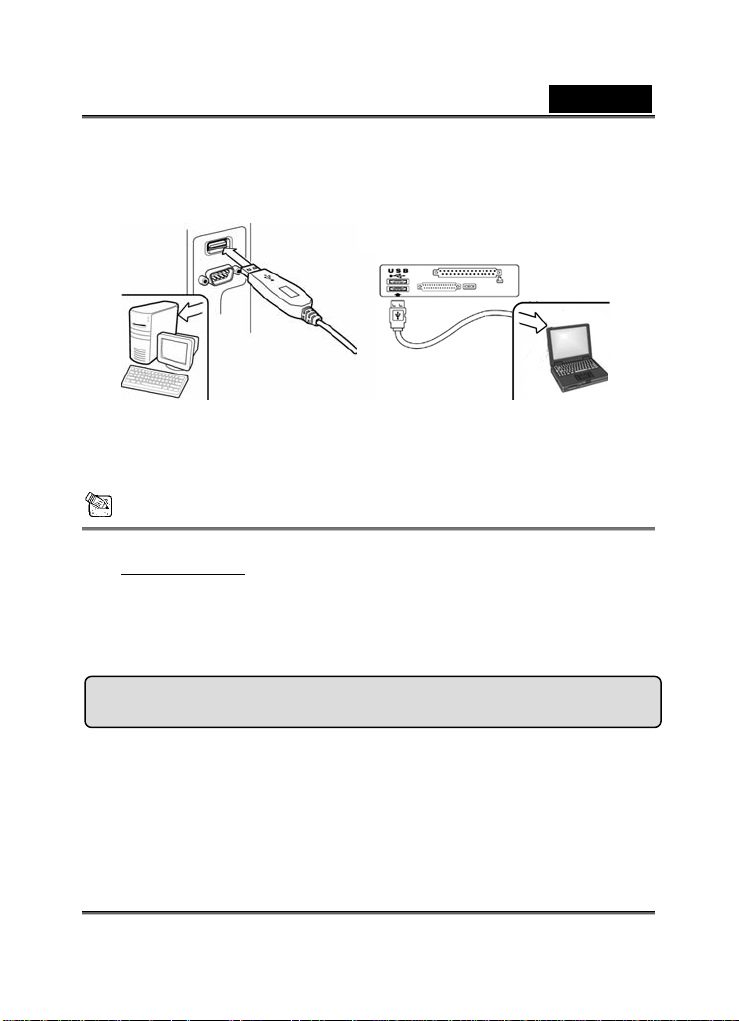
Türkçe
3. VideoCAM GE111’in USB kablosunu bilgisayarınızın ya da
dizüstünün USB portuna takınız.
4. Ya z ılım ve donanım kurulumunu tamamlayınız. Video
konferans gerçekleştirmek ya da arkadaşlarınızla sohbet
etmek için istediğiniz yazılımı kurabilirsiniz.
NOT
Sürücü kurulumunu sistemden kaldırmak için:
Windows Ortamı:
Sürücü kurulumunu kaldırmak için, lütfen görev çubuğuna gidiniz ve şu
yolu izleyiniz “Start Æ Program Æ VideoCAM GE111 Æ “Uninstall”
tıklayınız ve sonrasında sürücüyü kaldırmak için ekran talimatlarını takip
ediniz.
Genius Uygulaması (Yalnızca W indows)
Gerçek zamanlı çekim ya da basit bir güvenlik fonksiyonu
kaydetmek ve icra etmek için yazılımımızı kullanabilirsiniz.
Ya z ılımı yürütmek için, lütfen görev çubuğuna gidiniz ve şu yolu
takip ediniz “Start”Æ “Program” tıklayınız Æ “VideoCAM
GE111” seçiniz Æ “VideoCAM GE111 tıklayınız.
-2-
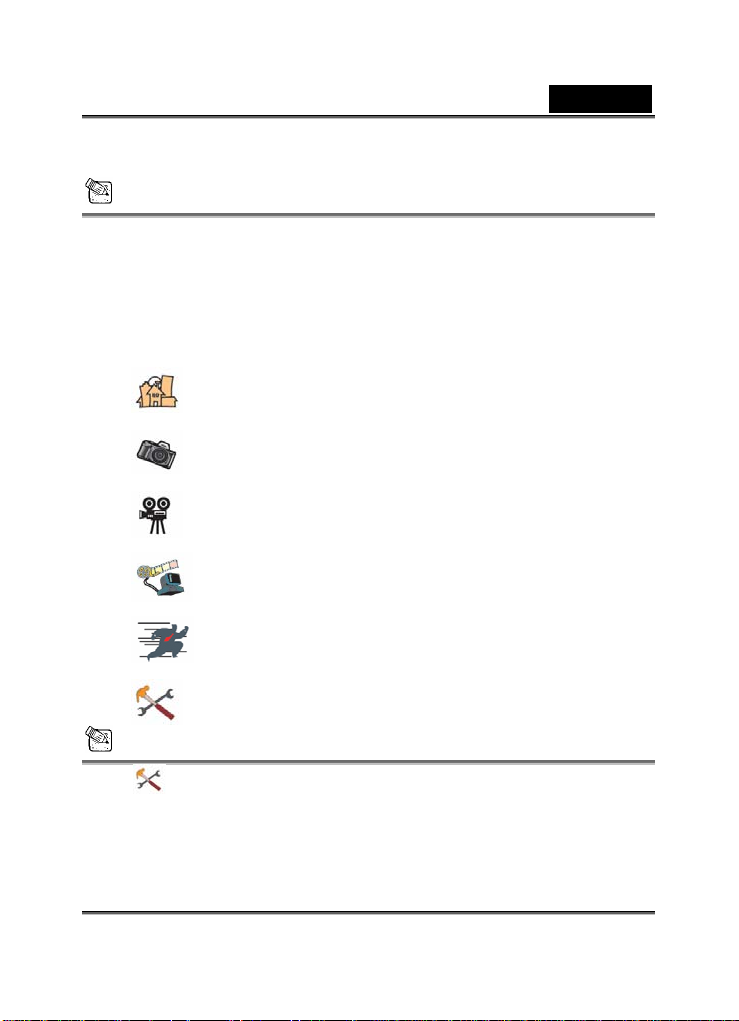
Türkçe
Ya da “VideoCAM GE111” kısayolunu basitçe tıklayarak
yaz ıştırabilirsiniz. ılımı çal
NOT
VideoCAM GE111 sürücüsünü kurduktan sonra sistem, Genius Uygulaması
kullanıldığında çektiğiniz resimleri kaydetmek için otomatik olara
:\WINDOWS\Album ya da C:\WINNT\Album) yaratacaktır.
(C
. Başlıca ikonların tanımları
1
k bir dosya
Ön izleme modu
Enstantane çekim
Video Klip Modu
Güvenlik izleme sistemi
Genius VideoCAM Series UI Çıkış
Makine Kontrol
NOT
Kamera kontrol kısmında, farklı durumlarda kameranızın
kişiselleştirilmiş değerlerini ayarlayabilirsiniz.
-3-
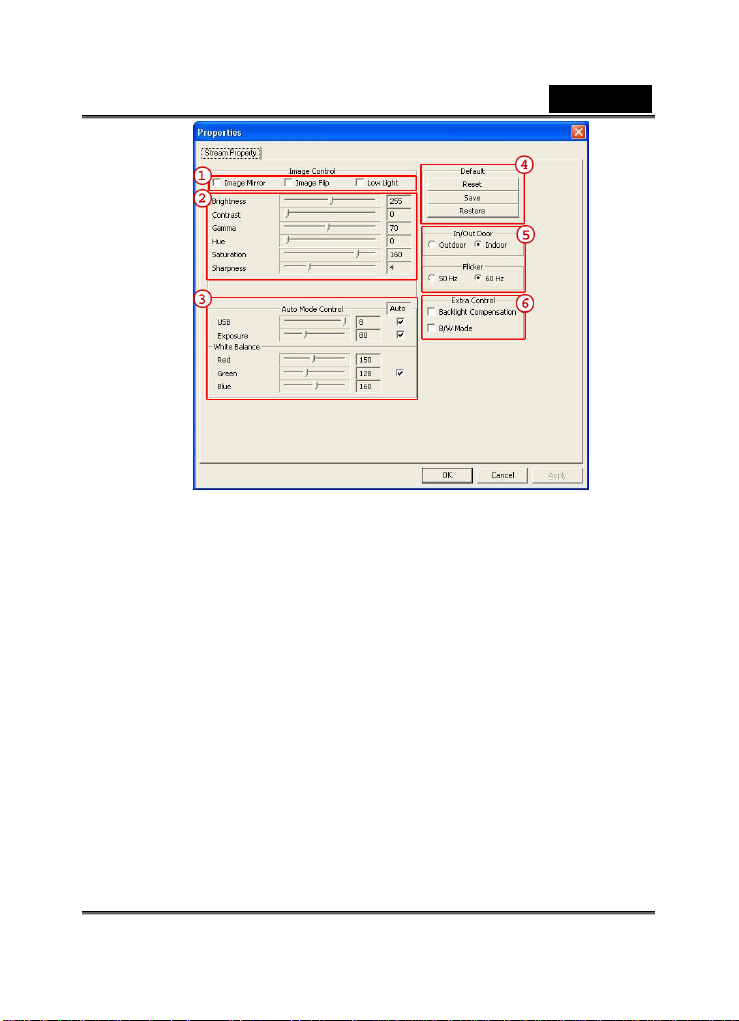
- “Image Mirror” ya da “Image Flip” seçerek görüntüyü yatay ya da dikey
1
olarak döndürebilirsiniz.
- Işık yeterli olmadığı zaman, daha berrak bir görüntü elde etmek için “Low
Light” tıklayabilirsiniz.
2 Farklı durumlar ve şartlar için farklı değerler ayarlayabilirsiniz.
Ya ln ızca fotoğraf görünümü için değerler ayarlayabilirsiniz. Değerleri
3
ayarlamadan önce, kilidi açmak için “Auto” kısmının seçilirliğini kaldırınız.
-Fabrika ayarlarına dönmek için “Reset” tıklayınız.
4
-Önceki ayarlara dönmek için “Restore” tıklayınız.
-Ayarlamış olduğunuz değerleri kaydetmek için “Save” tıklayınız.
Web kamerayı kullanmakta olduğunuz ülkeye bağlı olarak doğru frekansı
5
seçiniz. (Bundan önce, “Indoor” seçmeniz gerekmektedir.)
-Eğer web kameranız arka zemin ışığı pozisyonunda yerleştirilmiş durumdaysa,
6
daha berrak bir görüntü elde etmek için “Backlight compensation”
tıklayabilirsiniz.
-“B/W Mode” tıklayarak siyah-beyaz fotoğraf efektine sahip olabilirsiniz.
Türkçe
-4-
